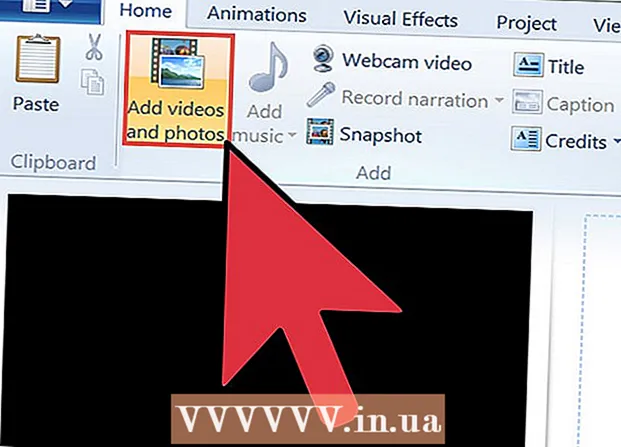লেখক:
Christy White
সৃষ্টির তারিখ:
3 মে 2021
আপডেটের তারিখ:
1 জুলাই 2024

কন্টেন্ট
ল্যাপটপগুলি বহনযোগ্য এবং বহুমুখী। আপনার টিভিতে আপনার ল্যাপটপটি সংযুক্ত করে, হঠাৎ আপনার হাতে একটি মিডিয়া ডিভাইস রয়েছে। উদাহরণস্বরূপ, আপনি নেটফ্লিক্স স্ট্রিম করতে পারেন, আপনার ল্যাপটপে সঞ্চিত ইউটিউব ভিডিও বা চলচ্চিত্র খেলতে পারেন। আপনি আপনার টিভিতে গেম খেলতে পারেন বা আপনার চোখকে স্ট্রেইন না করে কোনও দস্তাবেজ সম্পাদনা করতে পারেন। কীভাবে আপনার টিভিতে আপনার ল্যাপটপটি সংযুক্ত করবেন তা শিখতে এই নিবন্ধটি পড়ুন।
পদক্ষেপ
অংশ 1 এর 1: সংযোগ নির্ধারণ
- আপনার ল্যাপটপে কোন ভিডিও আউটপুট রয়েছে তা নির্ধারণ করুন। বিভিন্ন ধরণের আছে; আপনার ল্যাপটপে বেশ কয়েকটি থাকতে পারে। সাধারণত আউটপুটগুলি ল্যাপটপের পিছনে থাকে তবে কখনও কখনও আপনি সেগুলির কোনও একটিতে সন্ধান করতে পারেন। আপনি যদি কোনও ম্যাকবুককে আপনার টিভিতে সংযুক্ত করার চেষ্টা করছেন তবে এই নিবন্ধটি পড়ুন।
- একটি ভিজিএ বন্দরটি কমপক্ষে আয়তক্ষেত্রাকারে 15 টি পিনের সাথে 5 টি সারিতে থাকে in এটি আপনাকে কম্পিউটারকে একটি বাহ্যিক স্ক্রিন বা ডকিং স্টেশনে সংযোগ করতে দেয়।

- একটি এস-ভিডিও পোর্ট 4 বা 7 পিন সহ গোলাকার।

- একটি যৌগিক ভিডিও বন্দর একটি বৃত্তাকার প্লাগ, সাধারণত রঙ-কোডেড হলুদ।

- একটি ডিজিটাল ভিডিও ইন্টারফেস (ডিভিআই) বন্দরটি আয়তক্ষেত্রাকার, ৮ টি সারিটিতে 24 পিন রয়েছে এটি এইচডি সংযোগের জন্য ডিজাইন করা হয়েছে।

- একটি উচ্চ-সংজ্ঞা মাল্টিমিডিয়া ইন্টারফেস (এইচডিএমআই) বন্দরটি একটি ইউএসবি পোর্টের মতো, তবে এটি দীর্ঘ এবং পাতলা। এই সংযোগটি ২০০৮ সাল থেকে বিদ্যমান, এটি উচ্চ-সংজ্ঞা সংযোগগুলির জন্যও ডিজাইন করা হয়েছে।

- একটি ভিজিএ বন্দরটি কমপক্ষে আয়তক্ষেত্রাকারে 15 টি পিনের সাথে 5 টি সারিতে থাকে in এটি আপনাকে কম্পিউটারকে একটি বাহ্যিক স্ক্রিন বা ডকিং স্টেশনে সংযোগ করতে দেয়।
- আপনার টিভিতে কোন ভিডিওটি ইনপুট করে তা পরীক্ষা করুন। এটি আপনার অ্যানালগ বা এইচডি টিভি আছে কিনা তার উপর নির্ভর করে। ইনপুটগুলি সাধারণত টিভির পিছনে থাকে তবে কখনও কখনও পাশে থাকে।
- অ্যানালগ টিভিগুলিতে সাধারণত যৌগিক ভিডিও বা এস-ভিডিও পোর্ট থাকে। আপনার কম্পিউটারের স্ক্রিনের তুলনায় চিত্রটি ততটা তীক্ষ্ণ হয় না

- এইচডি টিভিতে ভিজিএ, ডিভিআই বা এইচডিএমআই পোর্ট থাকতে পারে। ভিজিএ সংযোগগুলি একটি এনালগ সংকেত সরবরাহ করে, যখন ডিভিআই এবং এইচডিএমআই সংযোগগুলি একটি উচ্চ মানের ডিজিটাল সংকেত সরবরাহ করে।

- অ্যানালগ টিভিগুলিতে সাধারণত যৌগিক ভিডিও বা এস-ভিডিও পোর্ট থাকে। আপনার কম্পিউটারের স্ক্রিনের তুলনায় চিত্রটি ততটা তীক্ষ্ণ হয় না
- আপনার ল্যাপটপটিকে আপনার টিভির সাথে সংযোগ করার জন্য আপনার কাছে সঠিক ভিডিও কেবল আছে কিনা তা নিশ্চিত করুন। যদি আপনার কাছে বেশ কয়েকটি বিকল্প থাকে (যেমন ভিজিএ, এস-ভিডিও এবং এইচডিএমআই) সর্বোচ্চ মানের সংযোগটি চয়ন করা ভাল। এইচডিএমআই হ'ল নতুন ল্যাপটপ এবং এইচডি টিভিগুলির মান, আপনি যদি সেরা মানের চান তবে এই ইনপুটটি চয়ন করুন।
- যদি আপনার ল্যাপটপের আউটপুটটি আপনার টিভির ইনপুট হিসাবে একই ধরণের হয় তবে উভয় প্রান্তে একই ধরণের প্লাগ সহ একটি কেবল ব্যবহার করতে ভুলবেন না।

- পোর্টগুলি পৃথক হলে আপনার একটি অ্যাডাপ্টার প্রয়োজন। ডিভিআইকে এইচডিএমআইতে রূপান্তর করতে বা ভিজিএকে যৌগিক ভিডিওতে রূপান্তর করতে সমস্ত ধরণের অ্যাডাপ্টার উপলব্ধ। আপনার ল্যাপটপে যদি এইচডিএমআই পোর্ট না থাকে তবে আপনি আপনার কম্পিউটারের ইউএসবি পোর্টটিকে আপনার টিভির এইচডিএমআই বন্দরের সাথে সংযুক্ত করতে একটি অ্যাডাপ্টার পেতে পারেন। অ্যাডাপ্টার ব্যবহার করে আপনি কিছু গুণমান হারাবেন।

- সুপরিচিত ব্র্যান্ডের এইচডিএমআই কেবলগুলি প্রায়শই খুব ব্যয়বহুল, তবে তারা গুণগতভাবে অনেক সস্তা কেবলগুলির সাথে তুলনীয়।
- যদি আপনার ল্যাপটপের আউটপুটটি আপনার টিভির ইনপুট হিসাবে একই ধরণের হয় তবে উভয় প্রান্তে একই ধরণের প্লাগ সহ একটি কেবল ব্যবহার করতে ভুলবেন না।
- প্রয়োজনে হাতে একটি উপযুক্ত অডিও কেবলও রাখুন। কিছু কম্পিউটার এবং এইচডিটিভি কেবল একটি কেবলের মাধ্যমে একটি টিভির অডিও এবং ভিডিওর সাথে সংযুক্ত হতে পারে তবে বেশিরভাগের জন্য পৃথক অডিও এবং ভিডিও কেবল প্রয়োজন require
- যদি আপনার ল্যাপটপটি এইচডিএমআই পোর্ট এবং একটি এইচডিএমআই-সামঞ্জস্যপূর্ণ সাউন্ড কার্ড দিয়ে সজ্জিত থাকে তবে আপনার পৃথক অডিও কেবল প্রয়োজন হবে না; অন্য সব ক্ষেত্রে হ্যাঁ।

- একটি ল্যাপটপের আউটপুট প্রায় সর্বদা একটি ইঙ্গিত হিসাবে হেডফোন আইকন সহ 3.5 মিমি প্লাগ থাকে। আপনি এই আউটপুট থেকে আপনার টিভি ইনপুট, বা স্পিকার পৃথক করতে একটি অডিও কেবল সংযোগ করতে পারেন।

- ভিডিও পোর্টের সাথে সম্পর্কিত অডিও পোর্টটি ব্যবহার নিশ্চিত করুন।
- যদি আপনার ল্যাপটপটি এইচডিএমআই পোর্ট এবং একটি এইচডিএমআই-সামঞ্জস্যপূর্ণ সাউন্ড কার্ড দিয়ে সজ্জিত থাকে তবে আপনার পৃথক অডিও কেবল প্রয়োজন হবে না; অন্য সব ক্ষেত্রে হ্যাঁ।
2 অংশ 2: আপনার ল্যাপটপ আপনার টিভিতে সংযুক্ত
 আপনার ল্যাপটপ বন্ধ করুন। পুরানো ধরণের সংযোগের ক্ষেত্রে, আপনার ল্যাপটপটি একটি টিভিতে সংযুক্ত করার আগে এটি বন্ধ করার পরামর্শ দেওয়া হয়। এইচডিএমআই সংযোগের সাথে এটি প্রয়োজনীয় নয়।
আপনার ল্যাপটপ বন্ধ করুন। পুরানো ধরণের সংযোগের ক্ষেত্রে, আপনার ল্যাপটপটি একটি টিভিতে সংযুক্ত করার আগে এটি বন্ধ করার পরামর্শ দেওয়া হয়। এইচডিএমআই সংযোগের সাথে এটি প্রয়োজনীয় নয়।  আপনার ল্যাপটপ এবং টিভিতে ভিডিও কেবলটি সংযুক্ত করুন।
আপনার ল্যাপটপ এবং টিভিতে ভিডিও কেবলটি সংযুক্ত করুন। আপনার ল্যাপটপ থেকে আগত ইনপুট সিগন্যালে টিভি সেট করুন। প্রয়োজনে নির্দেশের জন্য আপনার টিভি ম্যানুয়ালটির পরামর্শ নিন।
আপনার ল্যাপটপ থেকে আগত ইনপুট সিগন্যালে টিভি সেট করুন। প্রয়োজনে নির্দেশের জন্য আপনার টিভি ম্যানুয়ালটির পরামর্শ নিন। - আপনার টিভিটি অবশ্যই চালু থাকতে হবে, অন্যথায় আপনার কম্পিউটার টিভিকে স্ক্রিন হিসাবে স্বীকৃতি দেবে না।
- আপনার ল্যাপটপটি আবার চালু করুন। এই বিন্দু থেকে এটি প্রতিটি সিস্টেমের মধ্যে পৃথক। কখনও কখনও আপনি দেখতে পাবেন আপনার কম্পিউটারের স্ক্রিনটি এখনই আপনার টিভিতে প্রদর্শিত হবে, অন্য ক্ষেত্রে আপনি এখনও কিছুই দেখতে পাবেন না।
- কম্পিউটার মনিটর হিসাবে আপনার টিভি চালু করুন। অনেকগুলি ল্যাপটপের একটি "প্রদর্শন" কী থাকে যা কোনও ফাংশন (এফএন) কী দিয়ে পৌঁছানো যায়। এটি আপনাকে বিভিন্ন বিকল্প সহ একটি মেনুতে নিয়ে যাবে। আপনি উভয় মনিটরের উপর পর্দা প্রসারিত করতে পারেন, আপনি পর্দাটি আয়না করতে পারেন যাতে উভয় স্ক্রিন একই প্রদর্শিত হয় বা আপনি কেবল একটি পর্দা ব্যবহার করতে পারেন (আপনার ল্যাপটপ স্ক্রিন বা আপনার টিভি)।
- উইন্ডোজ 7 এবং 8 এ, উইন্ডোজ কী + পি টিপুন, তারপরে প্রজেক্ট মেনু প্রদর্শিত হবে যা থেকে আপনি পর্দার পছন্দ পরিবর্তন করতে পারবেন।
- আপনি যদি এই বিকল্পগুলির অ্যাক্সেস না পান তবে আপনি ডেস্কটপে ডান ক্লিক করতে পারেন এবং "সম্পত্তি" নির্বাচন করতে পারেন। আপনার টিভিতে চিত্রটি কীভাবে প্রদর্শিত হবে তা সেট করতে "প্রদর্শন" মেনুতে যান।
- প্রয়োজনে স্ক্রিন রেজোলিউশনটি সামঞ্জস্য করুন। আপনি যদি এইচডি টিভিতে সংযুক্ত থাকেন তবে 16: 9 টির অনুপাত চিত্রটি প্রসারিত করতে পারে। একটি স্ক্রিন রেজোলিউশন সেট করুন যা টিভির অনুপাতের সাথে মেলে।
- বেশিরভাগ এইচডি টিভিগুলি 1920 x 1080 অবধি একটি রেজোলিউশনে সেট করা যেতে পারে তবে কিছু পর্দা দিয়ে এটি 2180 x 720 এ থামে। উভয় দিক অনুপাত প্রশস্ত স্ক্রিন (16: 9)।
- আপনি যদি কোনও স্বীকৃতিযোগ্য চিত্র না দেখেন তবে সংযোগটি সংযোগ বিচ্ছিন্ন করা, স্ক্রিন রেজোলিউশন সামঞ্জস্য করা এবং কেবলমাত্র তখনই আপনার ল্যাপটপটিকে টিভিতে সংযুক্ত করার প্রয়োজন হতে পারে।
- আপনার টিভির জুম স্তর সামঞ্জস্য করুন। কিছু টিভি ছবিতে জুম করে বিভিন্ন দিক অনুপাতের ক্ষতিপূরণ দেওয়ার চেষ্টা করে। যদি আপনি দেখতে পান যে চিত্রটির অংশটি টিভিটি কেটে গেছে তবে টিভির সেটিংস পরীক্ষা করা ভাল।
পরামর্শ
- যদি আপনার ল্যাপটপটি এইচডি টিভির সাথে সংযুক্ত থাকে তবে আপনি কেবলমাত্র এইচডি টিভিতে কিছু নির্দিষ্ট অংশ দেখতে পাবেন এবং আপনার ল্যাপটপে নয়। এটি খুব সাধারণ; আপনার ল্যাপটপে এই অংশগুলি আবার দেখতে, আপনাকে কেবল টিভিটি সংযোগ বিচ্ছিন্ন করতে হবে।
- কেবলগুলি সংযোগ করতে আপনার যদি সমস্যা হয়, তবে একটি বেতার ডিভাইস কেনার বিষয়টি বিবেচনা করুন যা আপনাকে মিডিয়া স্ট্রিম করতে দেয়। এটি সহজ এবং খুব সুন্দর দেখায়।